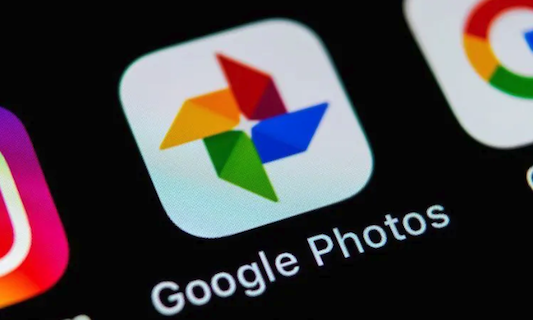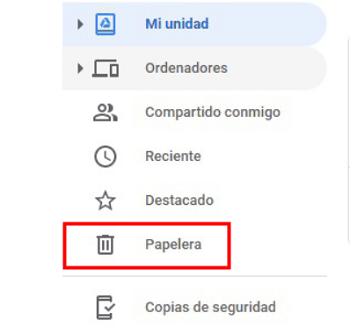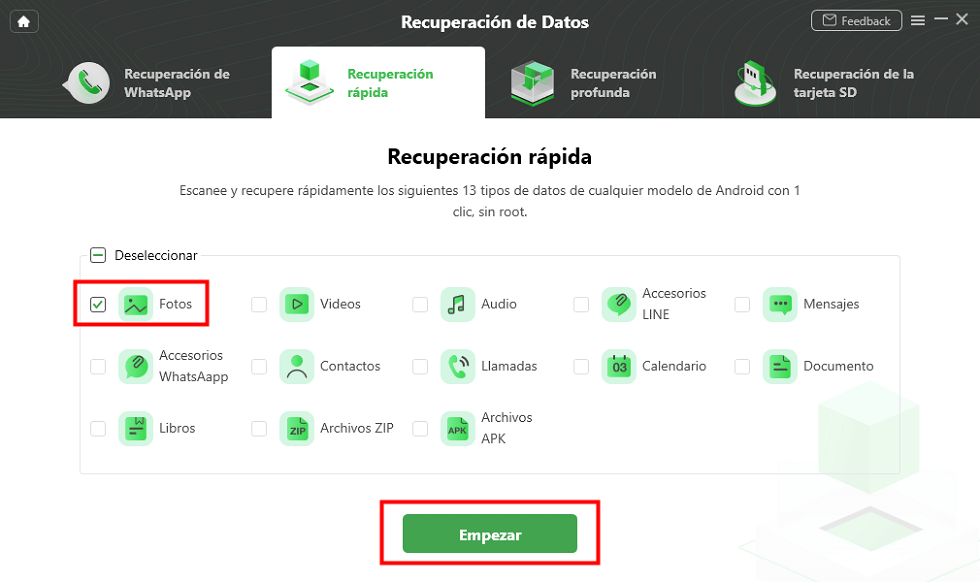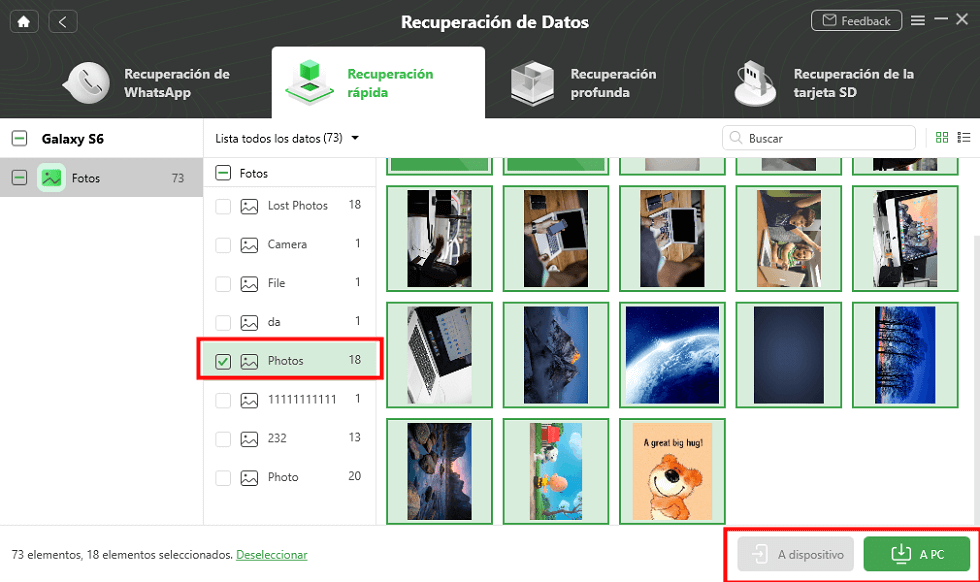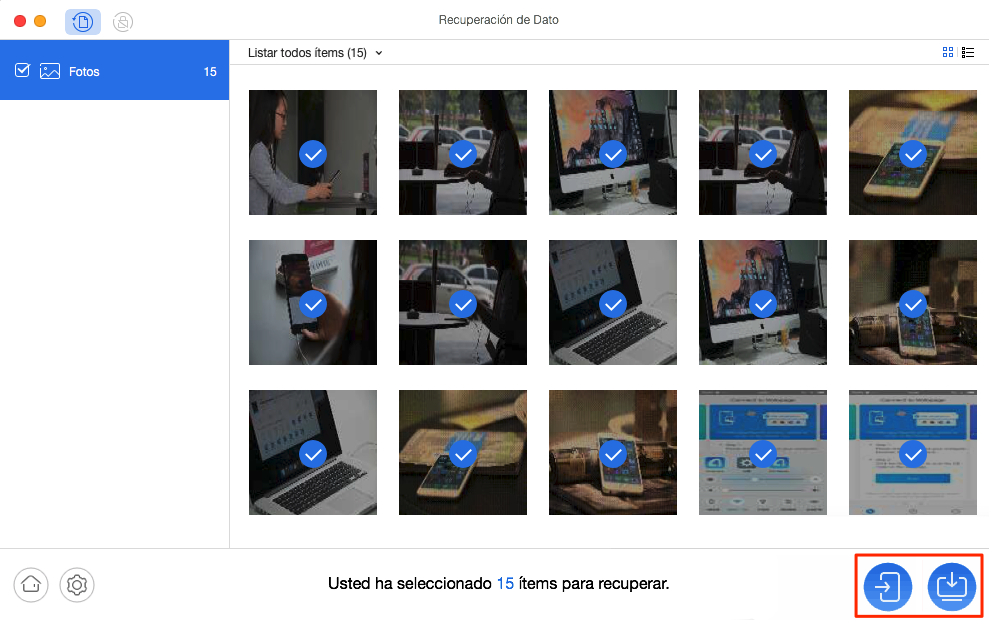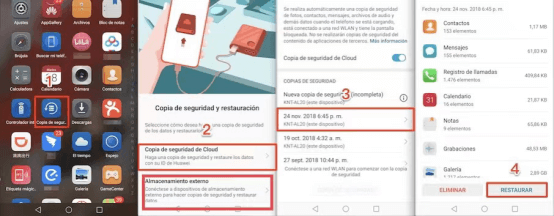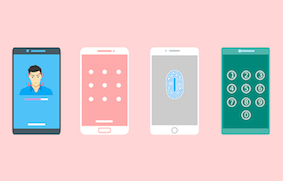Cómo recuperar fotos borradas del celular Samsung en 5 formas
¿Cómo recuperar fotos borradas del móvil Samsung S23/S22/S21 o de otros celulares de Samsung Galaxy S o Samsung Galaxy J? Esta guía muestra pasos detallados para recuperar fotos borradas Samsung de las formas más sencillas: recuperar desde copia de seguridad y sin copia de seguridad.
A muchos usuarios les gustaría tomar muchas fotos y vídeos de su vida diaria y almacenarlos en sus celulares. Pero, ¿alguna vez has borrado accidentalmente tus imágenes o formateado el almacenamiento multimedia de tu Samsung? ¿Sabes cómo recuperar imágenes borradas del celular Samsung sin root?
En este artículo, te mostraremos 5 métodos más sencillos de recuperar fotos borradas del celular Samsung, aplicando a todos los modelos de Samsung, como Samsung S23/S22/S21 hasta S12/S11/S10/S9/S8/S7, etc. Sólo sigue leyendo para encontrar la respuesta.
Cómo recuperar fotos borradas del celular Samsung con Google Fotos
De manera predeterminada, muchas teléfonos Android tienen instalado Google Fotos, y la opción para realizar copia de seguridad de los datos está habilitada. Por lo tanto, podemos recuperar fotos borradas del celular Samsung en Google Fotos.
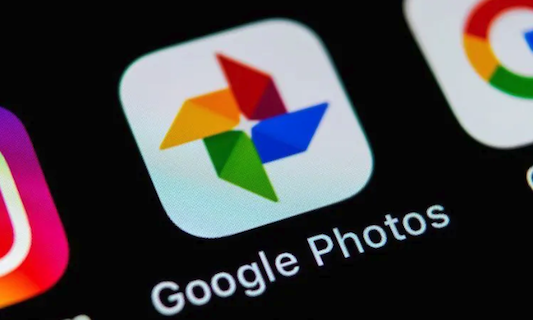
Cómo recuperar imágenes borradas del celular Samsung
Aunque Google dejó de ofrecer espacio de almacenamiento ilimitado y gratuito para las fotos comprimidas a partir del 1 de junio de 2021, lo más probable es que Google Photos siga siendo el servicio de almacenamiento y uso compartido de fotos más popular de Android, simplemente porque está disponible para todos los que tengan una cuenta de Google.
Este método sólo funciona cuando has instalado la aplicación Google Fotos en tu teléfono Samsung y has sincronizado las fotos con él.
- Abre la App Google Fotos > Pulsa Menú en la esquina superior derecha de la pantalla.
- Pulsa Papelera > Elige la carpeta Fotos eliminadas recientemente.
- Toca y mantén presionadas las fotos que deseas recuperar > Pulsa Restaurar.
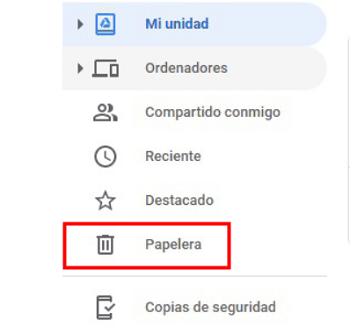
Selecciona papelera- recuperar fotos borradas Samsung
Las fotos en Google Fotos se almacenan hasta por 60 días. Si desea recuperar las fotos eliminadas hace 2 meses, debe utilizar otros métodos.
Más artículos: Samsung FRP Bypass APK: Cómo Eludir el Bloqueo FRP de Cualquier Samsung
Recuperar fotos borradas de Samsung con Google Drive
Si utilizas Google Drive para hacer copias de seguridad de tus fotos con regularidad, sería fácil recuperar las fotos eliminadas de Android desde tu cuenta de Google Drive. Esta forma también requiere que hayas instalado la aplicación de Google Drive en tu dispositivo Android.
- Abre la aplicación de Google Drive en tu dispositivo Android.
- Inicia sesión con la cuenta que utilizas para hacer la copia de seguridad de las fotos.
- Ahora verás todas las fotos de las que has hecho una copia de seguridad o has subido fotos. A continuación, selecciona las fotos que necesitas y descárgalas en tu dispositivo.
Más artículos: Qué hacer si se me olvido el PIN de mi celular Samsung
Recuperar fotos borradas de Samsung con DroidKit
Cuando se eliminan las fotos de Android, las fotos se guardarán en su memoria interna antes de que se sobrescriban con los nuevos datos generados. Para encontrar estas fotos borradas y ocultas, sólo necesitas una potente herramienta de recuperación de fotos para desenterrar las fotos borradas de la memoria de tu teléfono.
DroidKit es una solución completa para Android que te ayuda a recuperar los datos perdidos de Android, arreglar los problemas del sistema Android y desbloquear cualquier tipo de bloqueo de tu teléfono Android. Con DroidKit, ahora puedes encontrar y recuperar fácilmente las fotos borradas de tu celular Samsung. Comprueba sus principales características en la recuperación de datos de Android:
- Recuperar hasta 13 tipos de datos de teléfonos Android, incluyendo fotos, mensajes, contactos, mensajes de WhatsApp, videos, archivos, etc.
- Modo de recuperación rápida – escanea rápidamente y encuentra las fotos borradas en la galería de Android sin necesidad de root.
- Modo de recuperación profunda: recupera las fotos perdidas de Android con la mayor tasa de éxito.
- Previsualiza y selecciona los datos perdidos que desea recuperar según sus necesidades.
Aquí está la instrucción sobre recuperar fotos borradas del celular Samsung con DroidKit:
Paso 1Descarga DroidKit en tu ordenador y conecta tu dispositivo Samsung con un cable USB. Luego, haz clic en “Recuperación rápida” en la pantalla principal de DroidKit.

Cómo recuperar fotos borradas del celular Samsung con DroidKit
Paso 2 Selecciona los tipos de datos que quieres recuperar. Aquí seleccionemos Fotos para recuperar de nuestros dispositivos Samsung. Después pincha “Empezar“. (Sigue las introducción para poner tu dispositivo en modo de depuración USB.)
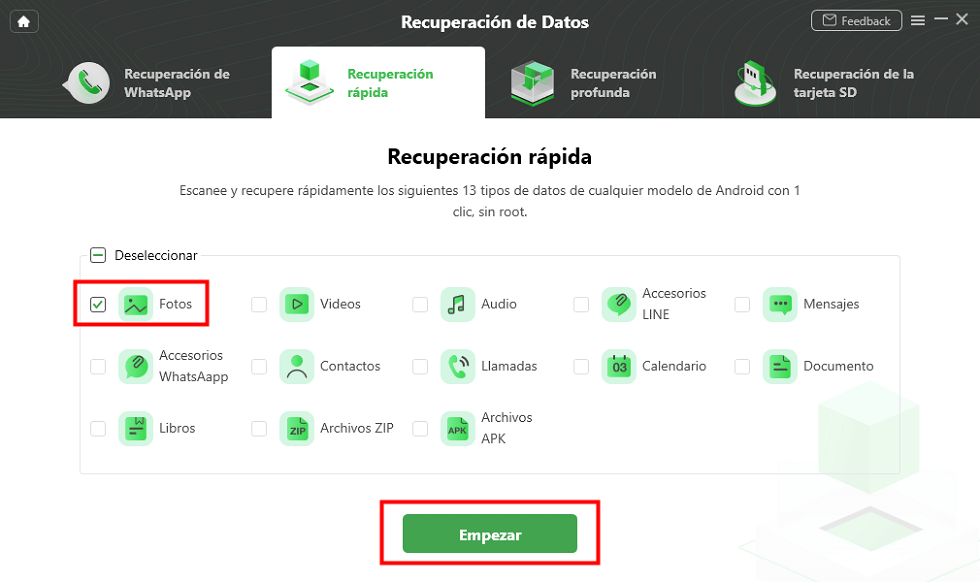
Selecciona las fotos para recuperar del celular Samsung
Paso 3Verás las fotos borradas en tu celular Samsung, ahora puedes seleccionarlas que queirers recuperar, y haz clic en “A PC” o “A dispositivo” para que se recuperen directamente a tu PC o a tu teléfono.
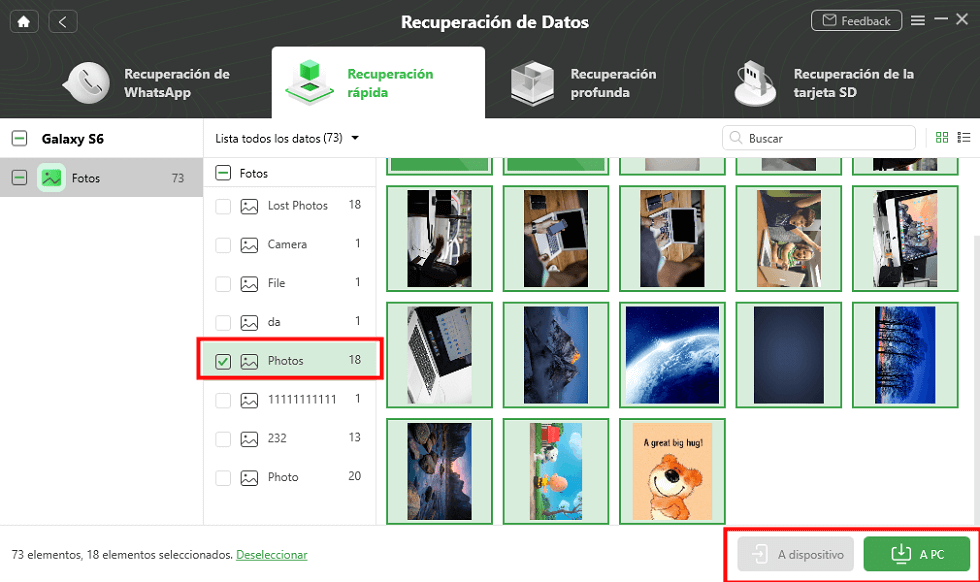
Opta por las fotos borradas que quieres recuperar
Paso 4Espera unos segundos, tus fotos se han recuperado con éxito. Cabe mencionar que puedes elegir el formato y la ubicación de la exportación de las fotos.

Recuperar las fotos borradas Samsung con éxito
Con este método, puede recuperar fotos y archivos que se eliminaron hace mucho tiempo. Y no necesita tener una copia de seguridad, y puede recuperar los datos de los teléfonos Android y Samsung con un solo clic sin rootear.
Recuperar fotos de Samsung con PhoneRescue
Además de DroidKit, también puede probar otra herramienta de recuperación de fotos de Android – PhoneRescue para Android para recuperar las fotos eliminadas del teléfono Android, y a continuación son los pasos para recuperar fotos borradas con PhoneRescue para Android
Paso 1 Descarga gratuita de PhoneRescue para Android e instálalo en tu Mac/PC > Lánzalo > Conecta tu Samsung al ordenador, y luego escanea tus fotos eliminadas gratis.
Paso 2Selecciona Fotos a recuperar > Haz clic en Siguiente a la derecha > Haz clic en Escanear en profundidad para escanear tus fotos eliminadas en Samsung.
Paso 3Después de escanear, verás la lista de las fotos eliminadas > Elige la que deseas recuperar > Haz clic en el botón de la esquina derecha para trasladarlas a tu equipo.
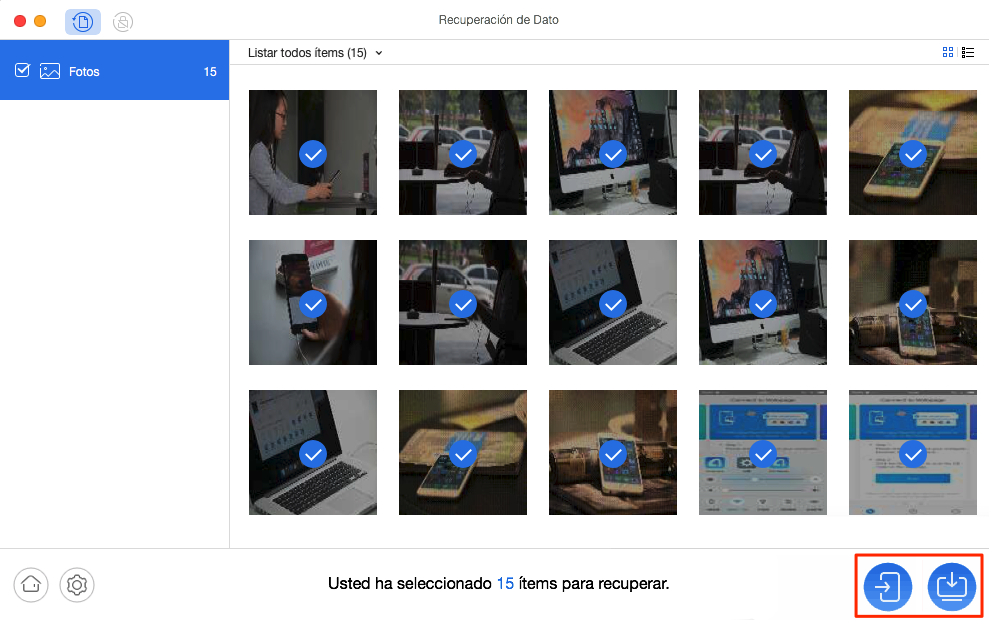
Cómo recuperar fotos borradas de Samsung – Paso 3
Recuperar fotos borradas de Samsung con Android Backup Services
Con el desarrollo de los servicios de nube, los diferentes fabricantes de teléfonos móviles tienen diferentes servicios de copia de seguridad en la nube. Como Samsung, HUAWEI, Xiaomi y LG, todos ellos ofrecen servicios de copia de seguridad. Con tu permiso, el teléfono móvil habrá sincronizado tus datos en tu nube automáticamente. Por lo tanto, si no puedes recuperar tus fotos borradas con los métodos anteriores, puedes intentar encontrar tus fotos a través de estas copias de seguridad.
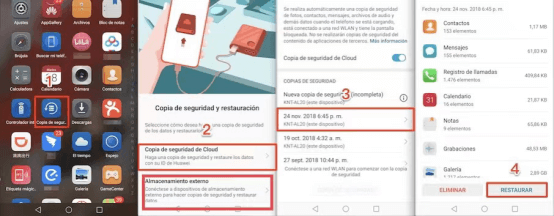
Los pasos de recuperar fotos borradas Samsung con copia de seguridad.
Conclusión
Como puedes ver, con herramienta profesional de recuperación como DroidKit, es fácil recuperar fotos borradas del celular Samsung. En realidad, además de las fotos, también soporta la recuperación de mensajes borrados o perdidos, contactos, vídeos, mensajes de WhatsApp, así como otros archivos de Android. Pruebe la versión de prueba gratuita de DroidKit ahora.
DroidKit -Recuperar fotos borradas Samsung
- Recuperar archivos borrados definitivamente Google Drive sin/con root.
- Tranferir datos de celular a PC para hacer una copia de seguridad.
- Desbloquear tu celular sin contraseña y omitir la cuenta Google con facilidad.
- Recuperar datos perdidos sin respaldo.

Rebeca Xia


Miembro de iMobie, interesa mucho por resolver los problemas relacionados con iOS & Android.
 AnyUnlock
AnyUnlockDroidKit
 PhoneRescue para iOS
PhoneRescue para iOSPhoneRescue para Android